Mõni teie vormi küsimus võib nõuda vastajatelt vastustele failide üleslaadimist või manustamist. Faili üleslaadimist võimaldava küsimuse saate lisada oma vormile.
Faili üleslaadimise küsimuse lisamine
-
Avage Microsoft Forms vorm, mida soovite redigeerida.
-
Uue küsimuse lisamiseks valige

-
Valige

Märkus.: Failide üleslaadimine on saadaval ainult siis, kui valitud säte on "Ainult minu asutuse töötajad saavad vastata" või "Minu asutuse kindlad inimesed saavad vastata".
-
Kuvatakse järgmine teade: teie OneDrive for Business luuakse uus kaust. Vastajad saavad oma faile sellesse kausta üles laadida. Jätkata? Jätkamiseks valige Jah . (Kui te ei soovi jätkata, valige Loobu).
-
Sisestage tekst, mida soovite küsimuse puhul kuvada.
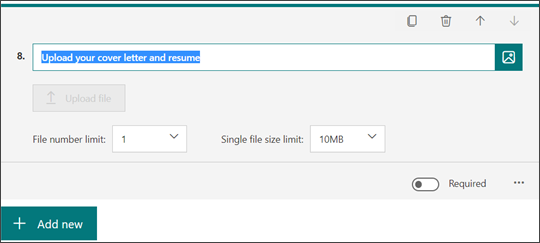
Märkus.: Nupp Laadi fail üles on vormi autorina teie jaoks passiivne. See on teie vormi vastajate jaoks aktiivne.
-
Valige ripploend Failinumbrite piirmäär , et valida küsimusele üleslaaditavate failide maksimumarv.
Märkus.: Ühe küsimuse kohta saab üles laadida kuni 10 faili.
-
Valige ripploend Ühe failimahu piirangu ripploend, et valida suurim lubatud failimaht (10 MB, 100 MB või 1 GB) küsimuse kohta.
-
Kui soovite, et sellele küsimusele vastataks, nihutage lüliti Nõutav paremale.
-
Valige küsimuse

-
Subtiitritele – lisage oma küsimuse alla alapealkiri.
-
Failitüüp – valige üleslaadimiseks lubatud failitüübid (Word, Excel, PPT, PDF, Pilt, Video või Heli).
Märkused:
-
Wordi failitüübid on järgmised: .doc, .dot, .wbk, .docx, .docm, .dotx, .dotm ja .docb.
-
Exceli failitüübid on järgmised: .xls, .xlt, .xlm, .xlsx, .xlsm, .xltx ja .xltm.
-
PPT (PowerPointi lühend) sisaldab järgmisi failivorminguid: .ppt, .pot, .pps, .pptx, .pptm, .potx, .potm, .ppam, .ppsx, .ppsm, .sldx ja .sldm.
-
PDF-failitüübi vorming on .pdf.
-
Pildifailide tüübid on järgmised: .jpg, .jpeg, .png, .gif, .bmp, .tiff, .psd, .thm, .yuv, .ai, .drw, .eps, .ps, .svg, .3dm ja .max.
-
Videofailide tüübid on järgmised: .avi, .mp4, .mov, .wmv, .asf, .3g2, .3gp, .asx, .flv, .mpg, .rm, .swf ja .vob.
-
Helifailide tüübid on järgmised: .mp3, .aif, .iff, .m3u, .m4a, .mid, .mpa, .ra, .wav ja .wma.
-
-
Faili üleslaadimise küsimuse eelvaade, mis kuvatakse vastajatele
Valige Eelvaade , et näha, kuidas teie küsimus teie vormi vastajatele kuvatakse. Nupp Laadi fail üles on aktiivne ja vastajate jaoks suhtlemiseks valmis.
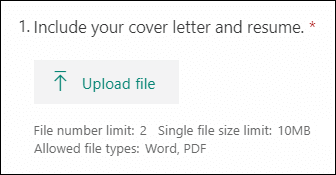
Kui vastajad on failid üles laadinud, näevad nad oma faile vastuses.
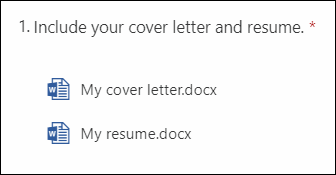
Küsimuse jaoks üles laaditud failide otsimine ja läbivaatamine
Kui vastajad laadivad teie vormi küsimuse jaoks faile üles, leiate need failid oma OneDrive for Business kaustast.
-
Logige sisse OneDrive for Business.
-
Valige Failid ja seejärel valige kaust Rakendused.
-
Valige kaust Microsoft Forms.
-
Valige failikaust, mis vastab teie vormi nimele.
-
Valige üleslaaditud failidega küsimuse kaust. Kuvatakse failid, mille vastajad on sellele küsimusele üles laadinud.
Microsoft Forms tagasiside
Soovime kuulda teie arvamust! Rakenduse Microsoft Forms kohta tagasiside saatmiseks minge vormi parempoolsesse ülanurka ja valige Veel vormisätteid 
Lisateave
Vormi koostamine rakenduse Microsoft Forms abil










